विषयसूची:
- चरण 1: वेबसाइट खोलें
- चरण 2: एक खाता बनाएँ
- चरण 3: स्प्राइट कैसे बनाएं
- चरण 4: एक चरित्र डिजाइन करें
- चरण 5: कीफ्रेम बनाएं
- चरण 6: बाकी के फ्रेम बनाएं
- चरण 7: पोलिश एनिमेशन
- चरण 8: निर्यात
- चरण 9: आपका काम हो गया

वीडियो: वॉकिंग स्प्राइट कैसे बनाएं: 9 कदम

2024 लेखक: John Day | [email protected]. अंतिम बार संशोधित: 2024-01-30 09:19

यहां आप सीखेंगे कि वॉकिंग स्प्राइट कैसे बनाया जाता है
आपूर्ति की जरूरत:
कंप्यूटर (कोई भी प्रकार करेगा)
इंटरनेट (डुह)
वेब ब्राउज़र (इंटरनेट एक्सप्लोरर या सफारी के अलावा कोई अन्य वेब ब्राउज़र)
चरण 1: वेबसाइट खोलें

इस लिंक पर जाएं https://piskelapp.com/ यह वेबसाइट सफारी के साथ काम नहीं करती है क्योंकि यह आपके प्रोजेक्ट को सेव नहीं करती है।
चरण 2: एक खाता बनाएँ

एक खाता बनाएं और साइन इन पर क्लिक करें और अपने पसंदीदा Google खाते का उपयोग करें। यह बिना कुछ मांगे आपके लिए एक खाता बना देगा, यह सब स्वचालित है।
चरण 3: स्प्राइट कैसे बनाएं



इसके बाद क्रिएट ए स्प्राइट पर क्लिक करें। उसके बाद ऊपर की तस्वीर में दिखाए गए अनुसार मिनी मेनू देखने के लिए साइड में देखें। आकार बदलने पर क्लिक करने के बाद अपना आकार तय करें, यदि आप कुछ बड़ा चाहते हैं तो 90 बाय 90 का उपयोग करें, (इस मामले में हम 32 बटा 32 के डिफ़ॉल्ट आकार का उपयोग कर रहे हैं) ऐसा करने के बाद, आकार बदलें बटन पर क्लिक करें।
चरण 4: एक चरित्र डिजाइन करें


अपने चरित्र को डिज़ाइन करें सुनिश्चित करें कि उसके पास स्पष्ट हाथ और पैर हैं क्योंकि यही हम सबसे अधिक उपयोग करने जा रहे हैं। हम एक सरल डिज़ाइन का उपयोग कर रहे हैं लेकिन आप अपनी इच्छानुसार जटिल बना सकते हैं। चरित्र बनाने के लिए ब्रश और रंगों जैसे उपकरणों का उपयोग करें। रंगों को चुनने के लिए आपको रंग टैब पर क्लिक करना होगा, फिर आप अपना पसंदीदा रंग चुन सकते हैं। यदि आप अन्य रंग टैब का उपयोग करना चाहते हैं तो नीचे रंग स्विचिंग बटन पर क्लिक करें।
चरण 5: कीफ्रेम बनाएं


आप पूछ रहे होंगे कि कीफ्रेम क्या है, कीफ्रेम मुख्य फ्रेम हैं जिन्हें दर्शक देखने जा रहा है। सबसे पहले, स्थिर खड़े अपने चरित्र का एक फ्रेम बनाएं। फिर उन्हें बीच-बीच में बनाएं (जैसा कि ऊपर चित्र में दिखाया गया है)।
चरण 6: बाकी के फ्रेम बनाएं


बीच में फ्रेम बनाएं। आप पहले हाथ और पैर को थोड़ा हिलाएंगे (लेकिन बहुत दूर या बहुत कम नहीं) इससे चरित्र ऐसा दिखेगा जैसे उनमें अधिक प्रवाह है। जब तक वे उनके बाद आने वाले फ्रेम कीफ्रेम से मेल नहीं खाते, तब तक उन्हें हर नए फ्रेम में ले जाएं। फिर पैरों को तब तक थोड़ा हिलाएं जब तक वे एक साथ पार न हो जाएं। फिर पीछे के क्रम में क्रॉस से पहले फ्रेम को फिर से बनाएं (बाद में मध्य-रन फ्रेम को फिर से बनाना याद रखें)। फिर मध्य-रन से पहले फ़्रेम को फिर से बनाएं (फ़्रेम स्थिर भी शामिल है)।
चरण 7: पोलिश एनिमेशन

अपने चरित्र को विशिष्ट बनाने के लिए कुछ रंग और कुछ डिज़ाइन फ़ीचर जोड़ें और सभी फ़्रेमों के लिए ऐसा करना याद रखें। आपके द्वारा उपयोग किए गए सभी पिछले रंग स्क्रीन के किनारे पर पेलेस्ट सेक्शन में सहेजे जाएंगे, भले ही आप अभी भी उनका उपयोग कर रहे हों
चरण 8: निर्यात


मिनी साइडबार पर वापस जाएं जो हमने पहले किया था और एनीमेशन को निर्यात करें पर क्लिक करें। यहां आप पैमाने / आकार चुन सकते हैं और आप चुन सकते हैं कि क्या आप इसे gif,-p.webp
चरण 9: आपका काम हो गया

एक बार हो जाने के बाद आप अपने एनिमेशन को कहीं भी साझा कर सकते हैं
सिफारिश की:
24 बिट आरजीबी एलईडी इमोजी/स्प्राइट डिस्प्ले: 4 कदम

24 बिट आरजीबी एलईडी इमोजी / स्प्राइट डिस्प्ले: COVID और पीपीई पहनने की आवश्यकता के बीच कक्षा में वापस जाने वाले एक शिक्षक के रूप में, मैंने महसूस किया कि मेरे छात्र मेरे चेहरे के भाव नहीं देख पाएंगे (मैं हाई स्कूल पढ़ाता हूं, लेकिन मेरे बच्चे हैं प्राथमिक और माध्यमिक दोनों में वापस जा रहे हैं
MedeaWiz स्प्राइट को नियंत्रित करना: 4 कदम

MedeaWiz Sprite को नियंत्रित करना: MedeaWiz Sprite (http://www.medeawiz.com/) एक बहुत छोटा इलेक्ट्रॉनिक उपकरण है जो वीडियो चलाता है। स्प्राइट के वीडियो या तो यूएसबी फ्लैश/थंब ड्राइव पर या एसडी कार्ड पर स्थित हो सकते हैं। स्प्राइट लूप में डिफ़ॉल्ट रूप से एक वीडियो चलाएगा। ओ
TTGO T-Watch पर एनिमेशन स्प्राइट बनाना: 7 कदम

TTGO T-Watch पर एनिमेशन स्प्राइट बनाना: डेमो वीडियो
एक मिनी-वॉकिंग बॉट बनाएं: 10 कदम
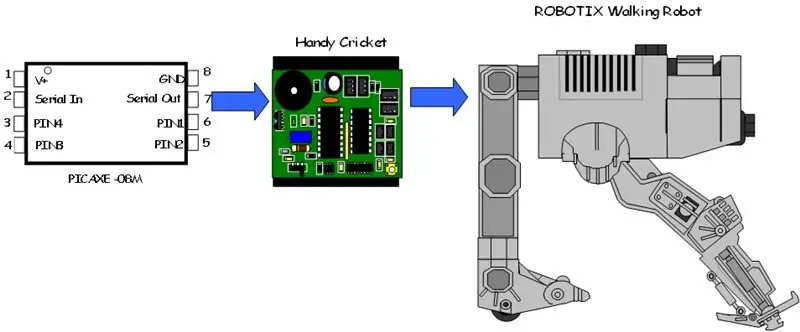
मिनी-वॉकिंग बॉट बनाएं: यहां विज्ञान-तकनीक परिवारों के लिए एक सरल परियोजना है। कुछ ROBOTIX भागों, PICXAXE माइक्रोकंट्रोलर और एक आसान क्रिकेट का उपयोग करके एक मिनी वॉकिंग बॉट
गिटार स्पीकर बॉक्स कैसे बनाएं या अपने स्टीरियो के लिए दो कैसे बनाएं: 17 कदम (चित्रों के साथ)

अपने स्टीरियो के लिए गिटार स्पीकर बॉक्स या बिल्ड टू कैसे बनाएं: मैं चाहता था कि मेरे द्वारा बनाए जा रहे ट्यूब amp के साथ एक नया गिटार स्पीकर जाए। स्पीकर मेरी दुकान में बाहर रहेगा इसलिए इसे कुछ खास होने की जरूरत नहीं है। Tolex कवरिंग बहुत आसानी से क्षतिग्रस्त हो सकती है इसलिए मैंने हल्की रेत के बाद बाहरी काले रंग का छिड़काव किया
